|
【IT168 软件评测】有人说,可牛影像与美图秀秀是新一代的图像处理软件。笔者以为,原因之一很可能就是这两款软件不仅仅能处理静态的图片,而且还可以通过很简单的操作制作出动态的“摇头娃娃”。今天笔者就将对可牛影像与美图秀秀的“摇头娃娃”功能做一个简单的评测。 一、参评对象
二、参评实例 1.可牛影像的摇头娃娃功能 首先我们来看看可牛影像的“摇头娃娃”功能。运行可牛影像,点击“打开本地图片”按钮,打开一张人气偶像郑爽的照片,如图01所示。 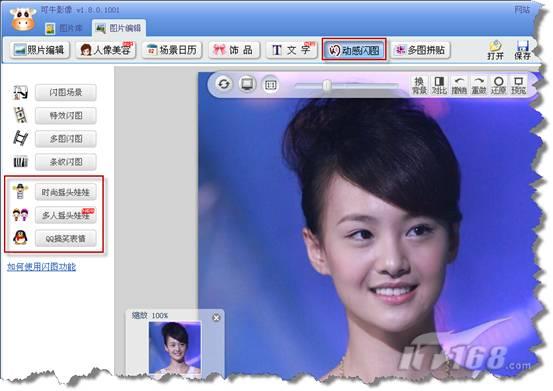 图01 使用可牛影像打开一张照片 点击“动感闪图”按钮,我们看到可牛影像中与“摇头娃娃”相关的功能共有三个,分别是“时尚摇头娃娃”“多人摇头娃娃”与“QQ搞笑表情”,如图02所示。 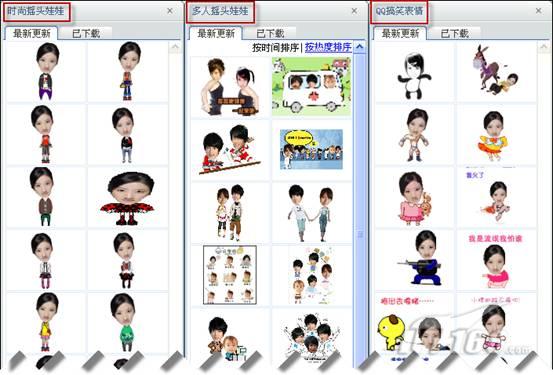 图02 可牛影像里三种不同的 “摇头娃娃” 下面我们将以最有趣的“多人摇头娃娃”功能为例,讲述一下如何使用可牛影像的摇头娃娃功能。在图01中,点击一下左侧的“多人摇头娃娃”按钮,在软件界面的右侧就会出现“多人摇头娃娃”面板。选择一个你喜欢的模板,在上面单击鼠标左键。这时会弹出一个“摇头娃娃提示”对话框,如图03所示。 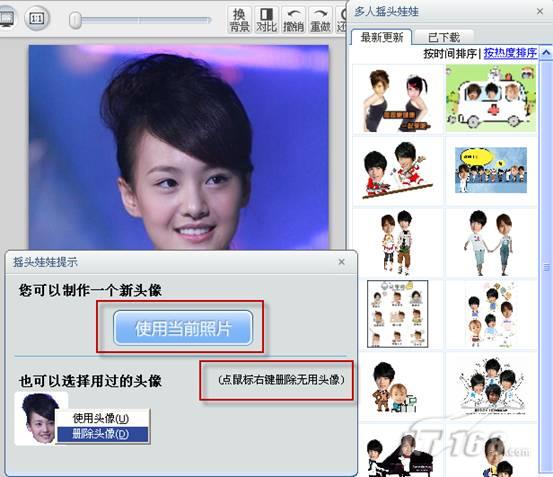 图03 可牛影像的“多人摇头娃娃”面板 温馨提示:在图03所示的“摇头娃娃提示”对话框中,你可以点击“使用当前照片”按钮,来制作一个新的头像,也可以选择以前制作好的头像。如果你觉得以前制作的头像已经没有用途,可以在头像的缩略图上点击鼠标右键,然后在选择“删除头像”,将该头像删除。 点击“使用当前照片”按钮,进入“抠图工具”编辑框,此时鼠标会变成一只画笔,沿着人物头像的外轮廓拖动鼠标,直到回到原来的起点处,即可选中头像。如图04所示,在选区上会出现很多“小圈圈”,其实这些“小圈圈”就是可牛自动生成的“节点”,我们可以通过鼠标来调节各个节点的位置,从而达到精确调整选区的目的。(这是可牛独有的功能哦)  图04 可牛影像的“抠图工具”编辑框 调整好选区后,点击“完成抠图”按钮,即可进入“摇头娃娃”编辑框中。如图05所示,我们选择的是一个有三个头像的模板。现在的三个头像都是相同的,我们可以通过点击左侧头像列表中某个头像上的“更换头像”按钮,来更换头像 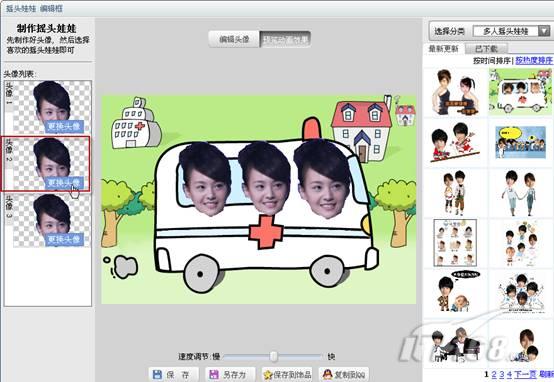 图05 可牛影像的“摇头娃娃”编辑框
点击“更换头像”按钮后,同样会弹出一个“摇头娃娃提示”对话框,你可选择一张新的图片进行抠图,制作头像。如图06所示,是笔者更换了“头像1”和“头像3”后的效果图。 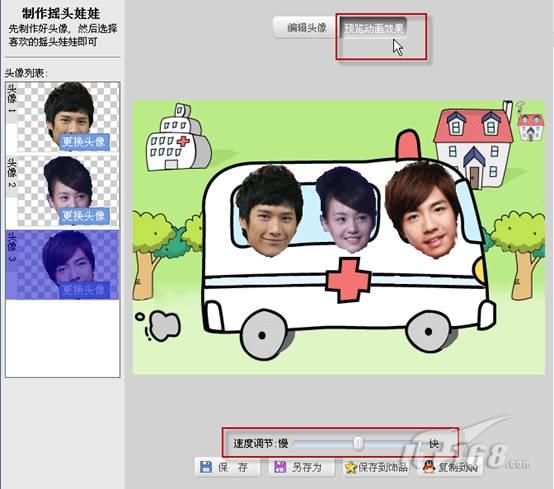 图06 更换头像后的效果
在图06中,点击“预览动画效果”按钮,可以对动画效果进行预览。如果你对动画效果不满意,可以通过调节下方的“速度调节”滑块,来调整“摇头”的快慢。调整好动画效果后,你可以点击“保存”按钮,将摇头娃娃保存到自己的电脑中;也可以点击“保存到饰品”按钮,保存到自定义饰品中,留待日后使用;还可以点击“复制到QQ”按钮,与好友分享。最终效果如图07所示。 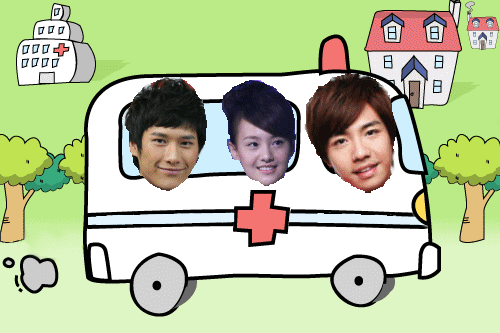 图07 可牛影像制作的“多人摇头娃娃”效果图#p#副标题#e# 2.美图秀秀的摇头娃娃功能
为了公平起见,我们使用美图秀秀打开同一张郑爽的照片。没想到美图秀秀却提示:“当前图片过大,会影响到图片美化效果,是否缩小到合适的大小?”为了顺利完成测试,笔者点击了一下“确定”按钮,使用美图秀秀打开了刚才的那张美女照片。 在图08我们看到美图秀秀和可牛影像一样,也具有三种类型的“摇头娃娃”,只是名称略有不同。 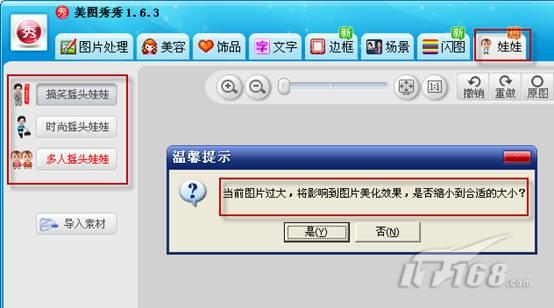 图08 美图秀秀出现“当前图片过大”的提示 小贴士:当使用美图秀秀处理高度大于500像素的图片时,均会出现“当前图片过大”的提示。 美图秀秀的摇头娃娃在使用方法上也和可牛影像类似,只是抠图的时候,无法像可牛影像那样对选区进行精确的调整。也就是使用美图秀秀抠图,必须一次性成功,不能进行后续的调节。这不仅降低了抠图的准确性,还增加了抠图的难度。 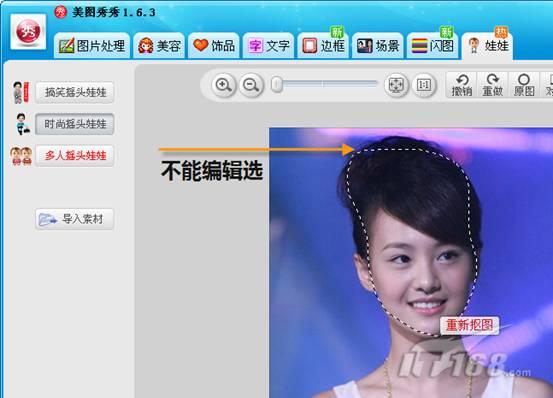 图09 使用美图秀秀进行抠图操作 三、评测总结: 可牛影像和美图秀秀都具有“时尚摇头娃娃”“多人摇头娃娃”“搞笑QQ表情”(或搞笑摇头娃娃)这三类和“摇头娃娃”相关的闪图制作功能,而且在使用方法上也基本相同。但是,美图秀秀在抠图的时候没有类似于可牛的“节点”,不能够对选区进行调节。从而降低了抠图的准确性,增加了抠图的难度。同时,美图秀秀在处理大图片方面也稍逊可牛一筹。
责任编辑:李祥敬
 关键词:
魔兽世界
|
焦点资讯
-

- 5G时代持续发力6400万像素主摄+90Hz显示屏vivo X30意外曝光
-
驱动中国2019年11月6日消息 前不久,市场调研机构数据表明第三季度国内5G手机市场发货量vivo品牌以54.3%市场占有率名列前茅,iQOO Pro 5G版、vivo NEX3等5G机型在市......
-

- 三星Note 7很惊艳?看完这五点你可能要失望了
-
最近几天,随着三星Note 7发布,网络上一片赞歌,不论是媒体还是消费者对于这款安卓机皇不吝溢美之词。确实,这款手机不论是在做工还是在设计上,都代表了目前安卓手机的最......
-

- 你想要了解的都有!三星Note 7发布前最全汇总
-
目前,三星官方已经放出了Note 7发布会直播页面,看来三星对于这款手机也是相当的重视,在三星手机全球市场份额下滑,尤其是在中国市场中面临着来自国产手机严峻挑战的时候......
-

- 售价惊人!全球首款带夜视相机智能手机诞生,可录4K视频
-
丹麦科技公司Lumigon发布了全球首款带红外夜视相机的智能手机:Lumigon T3。事实上,关注手机行业的消费者应该都知道,这款手机其实是2012年发布的T2继任者。...
-

- FBI通过第三方破解iPhone 苹果还安全吗?
-
关于苹果与FBI之间的矛盾已经持续了好几个月,正当大家都在猜测,双方之间的矛盾还会进一步激化时,事情来了个一百八十度的大转弯!FBI竟然撤诉了,原因是已经破解了枪击案......










